win11系统怎么卸载补丁 win11系统卸载补丁操作方法
来源:www.uzhuangji.cn 发布时间:2021-12-21 08:15
如今又很多电脑用户都安装了win11系统,最近有位win11系统用户在使用电脑安装补丁的时候,出现了各种各样的问题,用户想要卸载补丁,但是不知道怎么操作,那么win11系统怎么卸载补丁呢?今天u装机u盘启动盘为大家分享win11系统卸载补丁的操作方法。
具体步骤如下:
1、首先我们点击开始菜单栏,然后点击设置;如图所示:
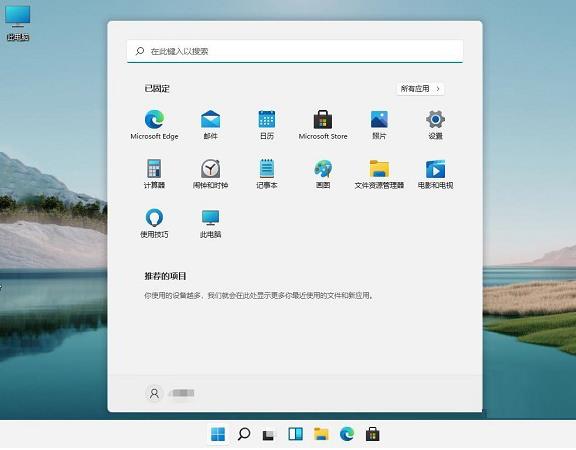
2、接着在设置窗口之中,选中左侧Windows更新选项,右侧单击卸载更新;如图所示:
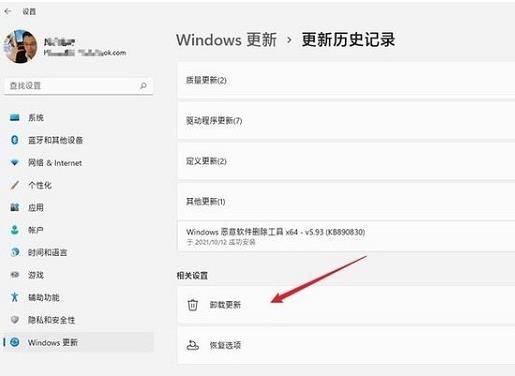
3、最后选中具体的补丁卸载即可,一般代号都是KB加数字,右键,然后卸载就行了。如图所示:
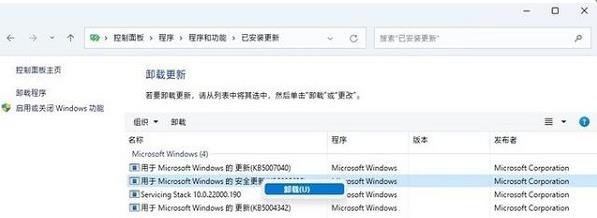
关于win11系统卸载补丁的操作方法就为用户们详细介绍到这边了,如果用户们使用电脑的时候不知道怎么卸载补丁,可以参考以上方法步骤进行操作哦,希望本篇教程对大家有所帮助,更多精彩教程请关注u装机官方网站。
上一篇:win11系统小键盘不能用怎么办 win11系统小键盘不能用解决方法
下一篇:没有了
推荐阅读
"win11系统小键盘不能用怎么办 win11系统小键盘不能用解决方法"
- win11系统怎么关闭小组件 win11系统关闭小组件操作方法 2021-12-18
- win7系统怎么升级win11系统 win7系统升级win1系统操作方法 2021-12-18
- win11系统怎么设置中文输入法 win11系统设置中文输入法操作方法 2021-12-16
- win7系统怎么提取图片文字 系统提取图片文字教程分享 2021-12-15
win11系统如何关机重启 win11系统关机重启操作方法
- win11系统小组件加载失败怎么办 win11系统小组件加载失败解决方法 2021-12-13
- win7系统怎么设置高级电源管理 系统设置高级电源管理操作教程 2021-12-11
- win11系统怎么关闭触控板 win11关闭触控板操作方法 2021-12-11
- win11系统怎么连接远程桌面 win11系统连接远程桌面操作方法 2021-12-09
u装机下载
更多-
 u装机怎样一键制作u盘启动盘
u装机怎样一键制作u盘启动盘软件大小:358 MB
-
 u装机超级u盘启动制作工具UEFI版7.3下载
u装机超级u盘启动制作工具UEFI版7.3下载软件大小:490 MB
-
 u装机一键u盘装ghost XP系统详细图文教程
u装机一键u盘装ghost XP系统详细图文教程软件大小:358 MB
-
 u装机装机工具在线安装工具下载
u装机装机工具在线安装工具下载软件大小:3.03 MB









